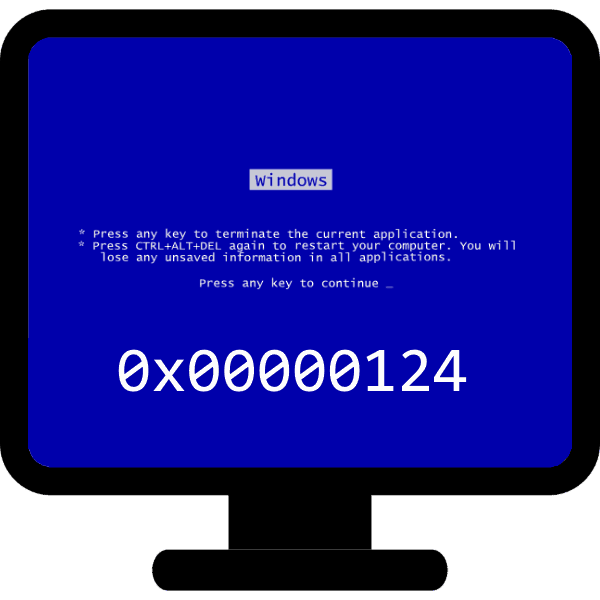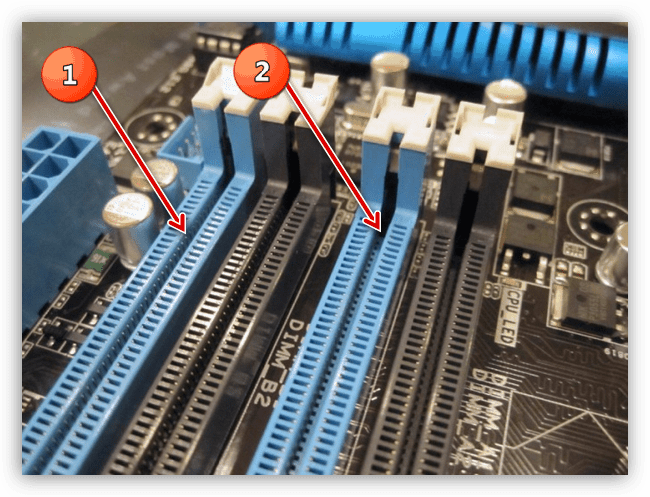خطای 0x00000124 در ویندوز 7 را رفع کنید
حتی یک سیستم پایدار به عنوان ویندوز 7 به علت خرابی ها و خرابی ها - به عنوان مثال، صفحه نمایش آشکار آبی با کد خطا 0x00000124 و متن "WHEA_UNCORRECTABLE_ERROR" است. بیایید نگاهی به علل این مشکل و نحوه خلاص شدن از آن داشته باشیم.
محتوا
نحوه رفع خطا 0x00000124 در ویندوز 7
این مشکل به دلایل مختلف ظاهر می شود و شایع ترین آنها عبارتند از:
- مشکلات RAM؛
- زمانهای نامعتبر از RAM نصب شده؛
- اورکلاک یک یا چند اجزای کامپیوتر؛
- درایو هارد درایو؛
- گرما از پردازنده یا کارت گرافیک؛
- منبع تغذیه ناکافی؛
- نسخه قدیمی بایوس
بیشتر دلایلی که توسط کاربر حذف می شوند، ما در مورد هر یک از روش های اصلاح خطا مورد بحث قرار خواهیم داد.
روش 1: وضعیت RAM را بررسی کنید
دلیل اصلی ظهور BSOD با کد 0x00000124 مشکل با RAM نصب شده است. بنابراین، این جزء باید بررسی شود - هر دو برنامه ای و فیزیکی. مرحله اول بهتر است به خدمات تخصصی اختصاص داده شود - راهنمای این عملیات و لینک به نرم افزار مناسب در زیر قرار دارد.
جزئیات بیشتر: چگونه RAM را در ویندوز 7 بررسی کنیم
با تایید فیزیکی، همه چیز نیز خیلی دشوار نیست. ادامه دهید به شرح زیر است:
- کامپیوتر را از برق جدا کرده و مورد را جدا کنید. در یک لپ تاپ، پس از قطع برق، محفظه RAM را باز کنید. دستورالعمل های زیر بیشتر است.
![نصب ماژول های حافظه جدید برای حل خطا 0x00000124 در ویندوز 7]()
جزئیات بیشتر: نحوه نصب رام
- حذف هر یک از میله های حافظه و با دقت بررسی مخاطبین. در صورت آلودگی یا اثرات اکسیداسیون، پوشش را روی سطح رسانا تمیز کنید - یک پاک کننده نرم مناسب برای این منظور است. اگر نشانه های آشکاری از آسیب در نمودار وجود داشته باشد، چنین حافظه باید جایگزین شود.
- در عین حال اتصالات مادربرد را بررسی کنید - ممکن است آلودگی ممکن است در آن وجود داشته باشد. پورت RAM را پاک کنید، اگر به آن نیاز دارید، اما شما باید با دقت عمل کنید، خطر آسیب بسیار زیاد است.
اگر حافظه خوب است، هیئت مدیره و نوار ها پاک و بدون آسیب هستند - به راه حل بعدی بروید.
روش 2: زمان بندی BIOS RAM را تنظیم کنید
زمان بندی RAM، تأخیر بین عملیات داده ورودی-خروجی به پشته است. هر دو سرعت و کارایی RAM و کامپیوتر به طور کلی به این پارامتر بستگی دارد. خطا 0x00000124 خود را در مواردی که دو نوار از RAM نصب شده است، که زمان بندی آنها مطابقت ندارد، ظاهر می شود. به طور جدی، همزمان سازی تاخیر ها مهم نیست، اما مهم است که حافظه از تولید کنندگان مختلف استفاده شود. دو راه برای بررسی زمان بندی وجود دارد. اولین مورد بصری است: اطلاعات لازم بر روی یک برچسب نوشته شده است، که در قسمت نوار حافظه چسبانده شده است.
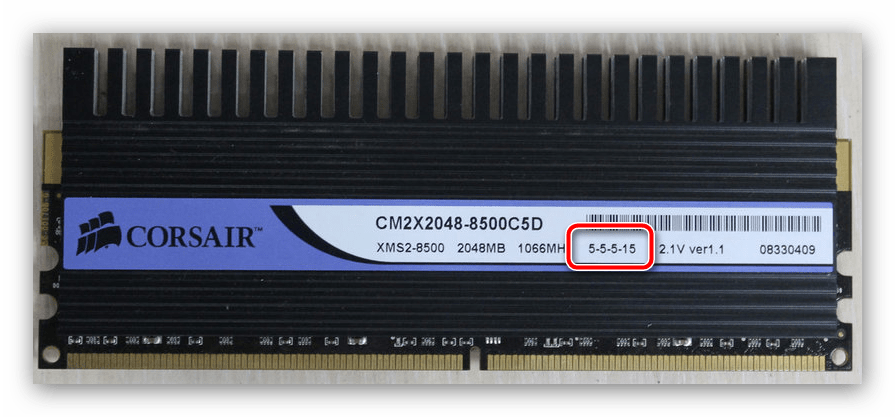
با این وجود، همه تولید کنندگان این پارامتر را مشخص نمی کنند، بنابراین اگر شما چیزی شبیه ارقام از تصویر بالا پیدا نکنید، از گزینه دوم CPU-Z استفاده کنید.
- برنامه را باز کنید و به برگه "SPD" بروید.
- توجه داشته باشید چهار پارامتر ذکر شده در تصویر زیر - اعداد در آنها شاخص های زمان بندی هستند. اگر دو ریمبل RAM وجود دارد، به طور پیش فرض CPU-Z اطلاعاتی را برای یکی که در اسلات اصلی نصب شده است نشان می دهد. برای بررسی زمان بندی حافظه، که در اسلات ثانویه نصب شده است، از منوی سمت چپ استفاده کنید و اسلات دوم را انتخاب کنید - این می تواند "اسلات # 2" ، "اسلات # 3" و غیره باشد.
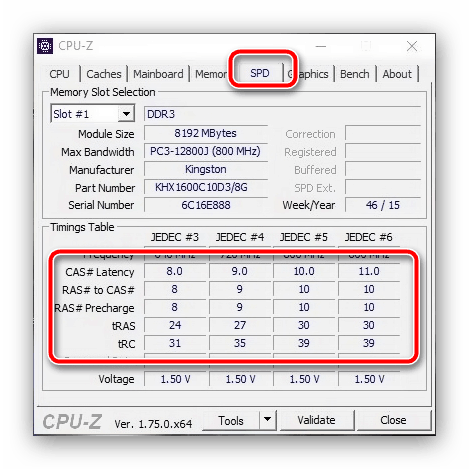
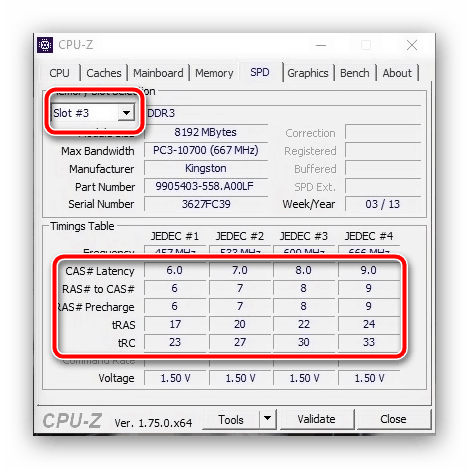
اگر شاخص های هر دو اسلات با هم منطبق نباشند و شما یک خطای 0x00000124 روبرو می شوید، این به این معنی است که زمان بندی اجزای سازنده باید یکسان باشد. این عملیات تنها با استفاده از BIOS انجام می شود. دستورالعمل جداگانه ای از یکی از نویسندگان ما به این روش اختصاص داده شده است، و همچنین تعدادی از دیگر موارد مشابه.
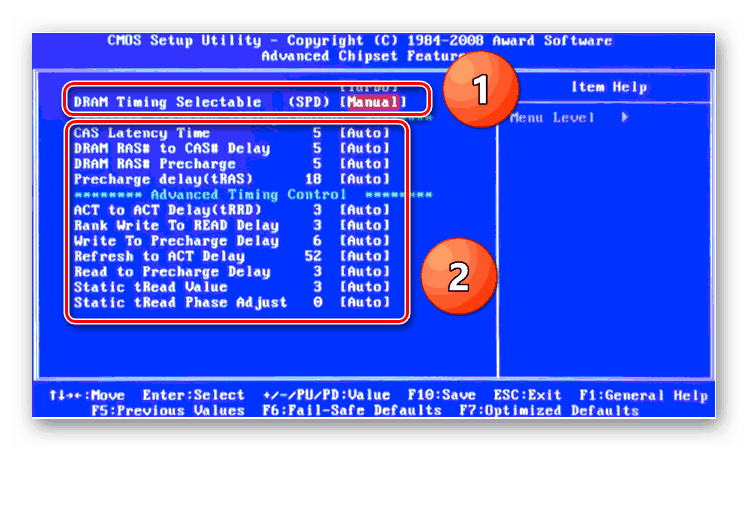
جزئیات بیشتر: پیکربندی RAM از طریق بایوس
روش 4: اورکلاک کردن کامپوننت کامپیوتر را غیرفعال کنید
یکی دیگر از علل رایج خطای 0x00000124 اورکلاک پردازنده، و همچنین RAM و / یا کارت گرافیک است. اورکلاکینگ از نقطه نظر فنی یک حالت غیر استاندارد عمل است که در آن خرابی و خرابی ممکن است، از جمله با کد مشخص شده است. برای خلاص شدن از شر آن در این مورد تنها در یک راه ممکن است - با بازگشت اجزاء به حالت کارخانه. توصیف روش بازپرداخت در دستورالعمل ها برای پردازنده های اورکلاک و کارت های ویدئویی است.
ادامه مطلب: چگونه به اوركلاك پردازنده اینتل / کارت گرافیک NVIDIA
روش 5: بررسی HDD
در مواجهه با شکست در مورد، مفید است که هارد دیسک را چک کنید، زیرا اغلب شکست WHEA_UNCORRECTED_ERROR به علت عدم عملکرد آن ظاهر می شود. این شامل تعداد زیادی از بلوک های بد و یا بخش های ناپایدار، تخلیه دیسک و یا آسیب مکانیکی است. گزینه های احتمالی برای چک کردن درایو قبلا توسط ما در نظر گرفته شده است، بنابراین مطالب زیر را بخوانید.
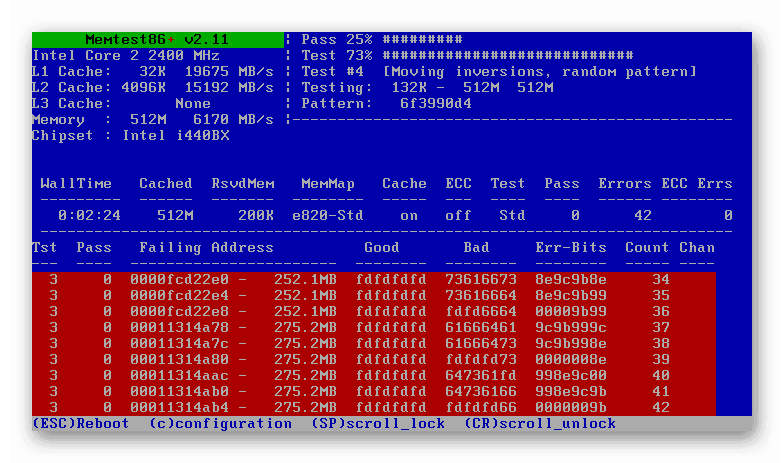
جزئیات بیشتر: چگونه هارددیسک را برای خطاهای ویندوز 7 بررسی کنیم
اگر معلوم شود خطاهای روی دیسک وجود دارد، می توانید سعی کنید آنها را تصحیح کنید - همانطور که تمرین نشان می دهد، این روش می تواند در مورد تعداد کمی از قطعات بد باشد.
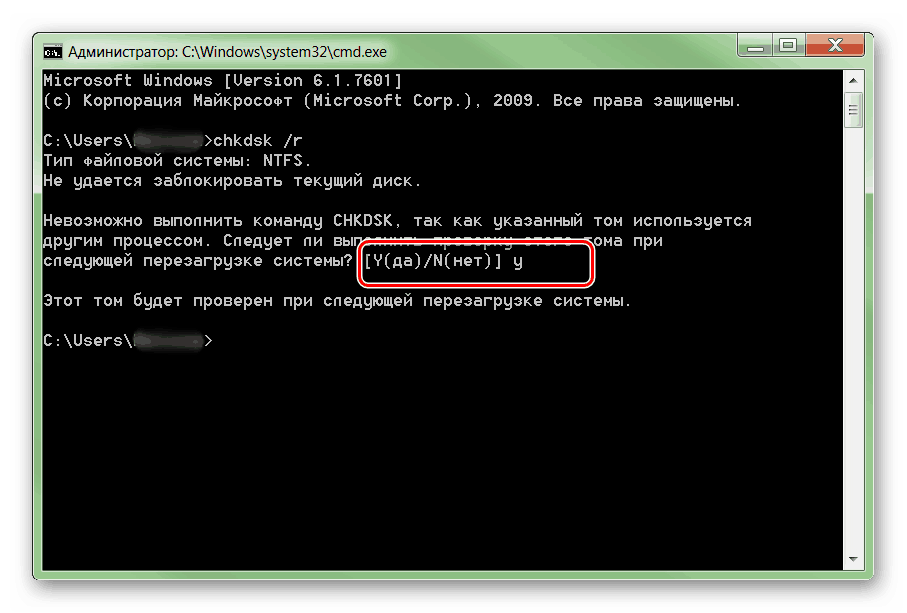
جزئیات بیشتر: نحوه درمان خطاهای دیسک
اگر آزمایش نشان می دهد که دیسک در حال خرابی است، بهتر است آن را جایگزین - خوب، هارد دیسک ها به تازگی در حال سقوط است، و روش جایگزینی بسیار ساده است.
درس: هارد دیسک را روی کامپیوتر یا لپ تاپ تغییر دهید
روش 6: از بین رفتن کامپیوتر بیش از حد
یکی دیگر از مشکلات سخت افزاری که ما در حال حاضر با آن مواجه هستیم، بیش از حد گرما، در درجه اول پردازنده یا کارت گرافیک است. بخاری از اجزای کامپیوتر را می توان به راحتی از طریق برنامه های خاص یا مکانیکی (با استفاده از دماسنج مادون قرمز) تشخیص داد.
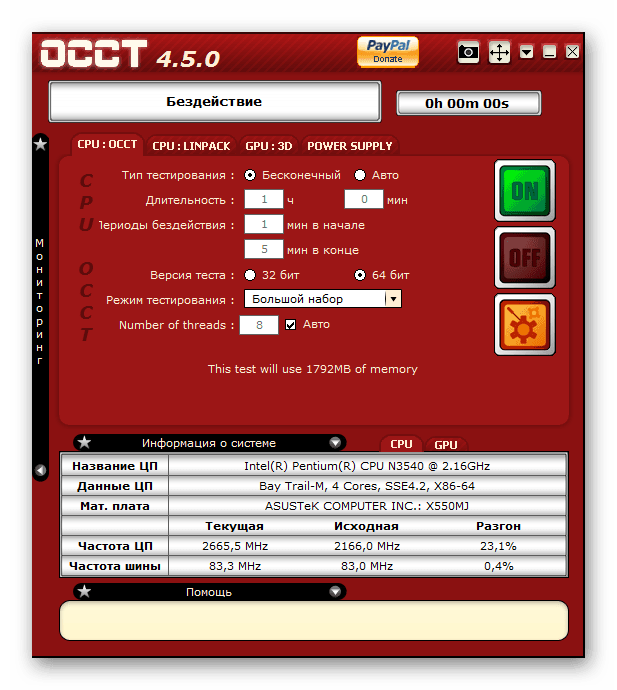
ادامه مطلب: بررسی کنید پردازنده و کارت های ویدئویی برای بیش از حد گرم شدن
اگر دمای کار CPU و GPU بالاتر از حد معمول باشد، باید مراقب باشید که هر دو را خنک نگه دارید. ما همچنین مطالب مربوط به این موضوع را داریم

درس: حل مشکل بیش از حد پردازنده و کارت های ویدئویی
روش 7: منبع تغذیه قوی تر را نصب کنید
اگر مشکل در مورد رایانه رومیزی مشاهده شود که همه اجزای آن ناتوان هستند و بیش از حد گرم نمی شوند، می توان فرض کرد که آنها انرژی بیشتری از منبع تغذیه فعلی فراهم می کنند. شما می توانید نوع و قدرت واحد منبع برق نصب شده را با توجه به دستورالعمل های زیر ببینید.

جزئیات بیشتر: چگونه می توان متوجه شد که دستگاه منبع تغذیه نصب شده است
اگر معلوم شود که از یک منبع تغذیه نامناسب استفاده می شود، باید یکی جدید را انتخاب و نصب کند. الگوریتم درست برای انتخاب عنصر عرضه در اجرای بسیار پیچیده نیست.
درس: نحوه انتخاب یک منبع تغذیه برای یک کامپیوتر
روش 8: Update BIOS
در نهایت، آخرین دلیل که خطای 0x00000124 ممکن است ظاهر شود، یک نسخه قدیمی بایوس است. واقعیت این است که نرم افزار نصب شده در برخی از مادربردها ممکن است حاوی خطاهای یا اشکالاتی باشد که می تواند خود را در چنین راهی غیر منتظره احساس کند. به عنوان یک قانون، تولید کنندگان فورا مشکلات را حل می کنند و نسخه های به روز شده نرم افزار خدمات مادربرد را در وب سایت های خود ارسال می کنند. یک کاربر بی تجربه می تواند عبارت "به روز رسانی BIOS" را به یک استوپ، اما در واقع، روش بسیار ساده است - شما می توانید از این پس از خواندن مقاله بعدی مطمئن شوید.
جزئیات بیشتر: نصب یک نسخه جدید BIOS
نتیجه گیری
ما تمام علل اصلی ظاهر یک صفحه نمایش آبی را با خطای 0x00000124 بررسی کرده ایم و نحوه خلاص شدن از این مشکل را درک کرده ایم. در نهایت، ما می خواهیم به اهمیت جلوگیری از خرابی ها یادآوری کنیم: به موقع سیستم عامل را به روز رسانی کنید، وضعیت اجزای سخت افزاری را نظارت کنید و روش های تمیز کردن را انجام دهید تا از ظهور این و بسیاری از خطاهای دیگر جلوگیری کنید.